
- •Предисловие
- •Содержание
- •1 Знакомство с продуктом и установка программного обеспечения
- •1.1 Обзор STEP 7
- •1.2 Стандартный пакет STEP 7
- •1.3 Что нового содержится в STEP 7 версии 5.3?
- •1.4.1 Инструментальные средства для проектирования
- •1.4.3 Человеко-машинный интерфейс
- •2 Установка
- •2.1 Авторизация
- •2.1.1 Авторизация и права пользователя
- •2.1.2 Установка Automation License Manager
- •2.1.3 Принципы работы лицензионных ключей
- •2.2 Установка STEP 7
- •2.2.1 Процедура установки
- •2.2.2 Настройка интерфейса PG/PC
- •2.3 Удаление STEP 7
- •2.3.1 Удаление STEP 7
- •3 Решение задачи автоматизации
- •3.1 Основная последовательность действий при планировании проекта автоматизации
- •3.2 Деление процесса на задачи и области
- •3.3 Описание отдельных функциональных областей
- •3.4 Список входов, выходов и входов/выходов
- •3.5 Создание диаграмм входов/выходов для моторов
- •3.6 Создание диаграммы входов/выходов для вентилей
- •3.7 Определение требований безопасности
- •3.8 Описание требуемых для оператора устройств отображения и управления
- •3.9 Составление конфигурационной диаграммы
- •4 Основы проектирования структуры программы
- •4.1 Программы в CPU
- •4.2 Блоки в программе пользователя
- •4.2.1 Блоки в программе пользователя
- •4.2.2 Организационные блоки и структура программы
- •4.2.3 Типы блоков
- •4.2.3.1 Организационный блок для циклической обработки программы (OB1)
- •4.2.3.2 Функции (FC)
- •4.2.3.3 Функциональные блоки (FB)
- •4.2.3.4 Экземплярные блоки данных
- •4.2.3.5 Глобальные блоки данных (DB)
- •4.2.3.6 Системные функциональные блоки (SFB) и системные функции (SFC)
- •4.2.4 Организационные блоки для обработки программ, управляемой прерываниями
- •4.2.4.1 Организационные блоки для обработки программ, управляемой прерываниями
- •4.2.4.6 Стартовые организационные блоки (OB100 / OB101 / OB102)
- •4.2.4.7 Фоновый организационный блок (OB90)
- •5 Запуск и функционирование
- •5.1 Запуск STEP 7
- •5.1.1 Запуск STEP 7 со стартовыми параметрами, используемыми по умолчанию
- •5.2 Вызов функций помощи
- •5.3 Объекты и их иерархия
- •5.3.1 Объекты и их иерархия
- •5.1.2 Объект Проект
- •5.1.3 Объект Библиотека
- •5.1.4 Объект Станция
- •5.1.5 Объект Программируемый модуль
- •5.1.6 Объект Программа S7/M7
- •5.1.7 Объект Папка блоков
- •5.1.8 Объект Папка с исходными файлами
- •5.1.9 Программа S7/M7 без станции или CPU
- •5.4 Пользовательский интерфейс и работа пользователя
- •5.4.1 Философия работы с пакетом
- •5.1.10 Компоновка окна
- •5.4.2 Элементы в диалоговых окнах
- •5.1.11 Создание объектов и управление ими
- •5.1.12 Выбор объектов в браузере
- •5.1.13 Память сеанса работы
- •5.1.14 Изменение расположения окон
- •5.1.15 Сохранение и восстановление расположения окон
- •5.5 Управление с клавиатуры
- •5.5.1 Управление с клавиатуры
- •5.5.2 Комбинации клавиш для команд меню
- •5.1.16 Комбинации клавиш для перемещения курсора
- •5.5.3 Комбинации клавиш для выделения текста
- •5.5.4 Комбинации клавиш для обращения к оперативной помощи
- •5.5.5 Комбинации клавиш для переключения между окнами
- •6 Сборка и редактирование проекта
- •6.1 Структура проекта
- •6.2 Сборка проекта
- •6.2.1 Создание проекта
- •6.2.2 Вставка станций
- •6.2.3 Вставка программ S7/M7
- •6.2.4 Редактирование проекта
- •6.2.5 Проверка программных пакетов, использованных в проекте
- •6.3 Управление многоязыковыми текстами
- •6.3.1 Управление многоязыковыми текстами
- •6.3.2 Типы многоязыковых текстов
- •6.3.3 Структура экспортируемого файла
- •6.3.4 Управление пользовательскими текстами, для которых не установлен шрифт языка
- •6.3.5 Оптимизирование исходного текста для перевода
- •6.4 Микрокарта памяти (MMC) как носитель данных
- •6.4.1 Что Вам нужно знать о микрокарте памяти (MMC)
- •6.4.2 Использование ММС как носителя данных
- •6.4.3 Файл карты памяти
- •6.4.4 Хранение данных проекта на микрокартах памяти (MMC)
- •7 Редактирование проекта при помощи различных версий STEP 7
- •7.1 Редактирование Проектов и Библиотек Версии 2
- •7.2 Расширение ведомых DP, которые были созданы с помощью предыдущих версий STEP 7
- •7.3 Редактирование текущих конфигураций с помощью предыдущих версий STEP 7
- •7.4 SIMATIC PC
- •7.5 Отображение модулей, сконфигурированных с помощью поздних версий STEP 7 или Дополнительных пакетов
- •8 Определение символов
- •8.1 Абсолютная и символьная адресация
- •8.2 Глобальные и локальные символы
- •8.3 Отображение глобальных или локальных символов
- •8.4 Установка адресных приоритетов (Символьный/Абсолютный)
- •8.5 Таблица символов для глобальных имен
- •8.5.1 Таблица символов для глобальных имен
- •8.5.2 Структура и компоненты таблицы символов
- •8.5.3 Адреса и типы данных, разрешенные в таблице символов
- •8.5.4 Неполные и неуникальные символы в таблице символов
- •8.6 Ввод глобальных символов
- •8.6.1 Ввод глобальных символов
- •8.6.2 Общие советы по вводу символов
- •8.6.3 Ввод отдельных глобальных символов в диалоговом окне
- •8.6.4 Ввод нескольких глобальных символов в таблицу символов
- •8.6.5 Использование верхнего и нижнего регистров для символов
- •8.6.6 Экспорт и импорт таблиц символов
- •8.6.7 Форматы файлов для импорта и экспорта таблицы символов
- •8.6.8 Области редактирования в таблице символов
- •9 Создание блоков и библиотек
- •9.1 Выбор метода редактирования
- •9.2 Выбор языка программирования
- •9.3 Создание блоков
- •9.4 Работа с библиотеками
- •10 Создание логических блоков
- •10.1 Основы создания логических блоков
- •10.2 Редактирование таблицы описания переменных
- •10.3 Мультиэкземпляры в таблице описания переменных
- •10.4 Общие замечания по редактированию команд и комментариев
- •10.5 Редактирование команд LAD в разделе кодов
- •10.6 Редактирование команд FBD в разделе кодов
- •10.7 Редактирование команд STL в разделе кодов
- •10.8 Корректировка вызовов блока
- •10.9 Сохранение логических блоков
- •11 Создание блоков данных
- •11.1 Основная информация о создании блоков данных
- •11.2 Отображение описания блоков данных
- •11.3 Отображение данных, содержащихся в блоках данных
- •11.4 Редактирование и сохранение блоков данных
- •12 Назначение параметров для блоков данных
- •12.1 Назначение параметров блокам данных
- •12.2 Назначение параметров технологическим функциям
- •13 Создание исходных файлов на STL
- •13.1 Основная информация по программированию исходных файлов на STL
- •13.3 Структура блоков в исходных файлах на STL
- •13.4 Создание исходных файлов STL
- •13.5 Сохранение и компиляция исходных файлов на STL и проверка непротиворечивости
- •13.6 Примеры исходных файлов на STL
- •14 Отображение справочных данных
- •14.1 Отображение справочных данных
- •14.2 Работа со справочными данными
- •15 Метка времени как свойство блока и конфликты меток времени
- •15.1 Проверка совместимости блоков
- •15.2 Метка времени как свойство блока и конфликты меток времени
- •15.3 Метки времени в логических блоках
- •15.4 Метки времени в глобальных блоках данных
- •15.5 Метки времени в экземплярных блоках данных
- •15.6 Метки времени в UDT и блоках данных, полученных из UDT
- •15.7 Исправление интерфейсов в функциях, функциональных блоках или UDT
- •15.8 Предотвращение ошибок при вызове блоков
- •16 Проектирование сообщений
- •16.1 Концепция сообщений
- •16.2 Конфигурирование сообщений для проекта
- •16.3 Конфигурирование сообщений для CPU
- •16.4 Советы для редактирования сообщений
- •16.5 Передача и редактирование текстов связанных с оператором
- •16.6 Перевод и редактирование текстовых библиотек
- •16.7 Передача данных проектирования сообщений в программируемый контроллер
- •16.8 Отображение сообщений CPU и диагностических сообщений, определенных пользователем
- •16.9 Конфигурирование «Отчета о системных ошибках»
- •17 Управление и наблюдение за переменными
- •17.1 Проектирование переменных для управления и наблюдения со стороны оператора
- •17.2 Установление атрибута управления и наблюдения оператором в случае списка команд, контактного плана и функционального плана
- •17.3 Установление атрибутов для управления и наблюдения со стороны оператора через таблицу символов
- •17.4 Изменение атрибутов управления и наблюдения со стороны оператора в случае CFC
- •17.5 Передача данных проектирования интерфейса программируемого контроллера с оператором
- •18 Установление соединения online и настройка CPU
- •18.1 Установление соединения online
- •18.2 Отображение и изменение режима работы
- •18.3 Отображение и установка времени и даты
- •18.4 Обновление версии встроенного ПО
- •19 Загрузка и считывание
- •19.1 Загрузка из PG/PC в программируемый контроллер
- •19.2 Компилирование и Загрузка Нескольких Объектов из PG
- •19.3 Загрузка из программируемого контроллера в PG/PC
- •19.4 Удаление в программируемом контроллере
- •19.5 Сжатие памяти пользователя (RAM)
- •20 Отладка
- •20.1 Введение в тестирование с помощью таблицы переменных
- •20.2 Основная последовательность действий при наблюдении и изменении переменных с помощью таблицы переменных
- •20.3 Редактирование и сохранение таблиц переменных
- •20.4 Ввод переменных в таблицу переменных
- •20.5 Установление связи с CPU
- •20.6 Наблюдение переменных
- •20.7 Изменение переменных
- •20.8 Принудительное присваивание значений переменным
- •21 Тестирование с использованием состояния программы
- •21.1 Отображение состояния программы
- •21.2 Что Вам следует знать о тестировании в пошаговом режиме и о контрольных точках
- •21.3 Что Вам следует знать о режиме HOLD
- •21.4 Программное состояние блоков данных
- •21.5 Настройка отображения для состояния программы
- •21.6 Установка режима для тестирования
- •22 Тестирование с использованием программы моделирования (дополнительный пакет)
- •22.1 Тестирование с использованием программы моделирования (дополнительный пакет)
- •23 Диагностика
- •23.1 Диагностика аппаратных средств и поиск неисправностей
- •23.2 Диагностические символы в представлении online
- •23.3 Диагностика аппаратных средств: Быстрый обзор
- •23.4 Диагностика аппаратных средств: Диагностический обзор
- •23.5 Информация о модулях
- •23.6 Диагностика в состоянии STOP
- •23.7 Проверка времен цикла сканирования во избежание временных ошибок
- •23.8 Поток диагностической информации
- •23.9 Программные средства обработки ошибок
- •24 Печать и архивирование
- •24.1 Печать проектной документации
- •24.2 Архивирование проектов и библиотек
- •25 Работа с программируемыми системами управления M7
- •25.1 Процедура для систем M7
- •25.2 Дополнительное программное обеспечение для программирования M7
- •26 Советы
- •26.1 Смена модулей в Конфигурационной таблице
- •26.2 Проекты с большим количеством сетевых станций
- •26.3 Реорганизация
- •26.4 Как редактировать символы нескольких сетей
- •26.5 Тестирование с таблицей переменных
- •26.6 Изменение переменных с помощью редактора программ
- •26.7 Виртуальная рабочая память
- •A Приложение
- •A.1 Режимы работы
- •A.2 Области памяти CPU S7
- •A.3 Типы данных и типы параметров
- •A.3.1 Введение в типы данных и типы параметров
- •A.3.2 Элементарные типы данных
- •A.3.4 Параметрические типы
- •A.4 Работа с более старыми проектами
- •A.4.1 Преобразование проектов версии 1
- •A.4.2 Преобразование проектов версии 2
- •A.4.3 Замечания к проектам STEP 7 V.2.1 со связью через глобальные данные
- •A.4.4 Ведомые DP при отсутствии или дефектных файлах GSD
- •A.5 Типовые программы
- •A.5.1 Типовые проекты и типовые программы
- •A.5.3 Пример обработки прерываний по времени
- •A.5.4 Пример обработки прерываний с задержкой
- •A.6 Доступ к области данных процесса и области периферийных данных
- •A.6.1 Доступ к области данных процесса
- •A.6.2 Доступ к области периферийных данных
- •A.7 Настройка рабочего режима
- •A.7.1 Настройка рабочего режима
- •A.7.2 Изменение режима и характеристик модулей
- •A.7.3 Обновление фирменной версии (операционной системы) в Модулях и подмодулях Offline
- •A.7.4 Использование функций часов
- •A.7.5 Использование тактовых сигналов и таймеров
- •Указатель
1Знакомство с продуктом и установка программного обеспечения
1.1Обзор STEP 7
Что такое STEP 7?
•STEP 7 – это пакет стандартного программного обеспечения, используемый для конфигурирования и программирования программируемых логических контроллеров SIMATIC. Он является частью промышленного программного обеспечения SIMATIC. Имеются следующие версии стандартного пакета STEP 7:
•STEP 7 Micro/DOS и STEP 7 Micro/Win для относительно простых автономных приложений на SIMATIC S7-200
•STEP 7 для приложений на SIMATIC S7-300/S7-400, SIMATIC M7-300/M7- 400 и SIMATIC C7 с более широким набором функций:
-Может быть расширен по выбору программными продуктами, имеющимися в промышленном программном обеспечении SIMATIC (см. также Расширенное использование стандартного пакета STEP 7)
-Возможность назначения параметров функциональным модулям и коммуникационным процессорам
-Принудительный и многопроцессорный режим
-Связь через глобальные данные
-Управляемая событиями передача данных с использованием коммуникационных функциональных блоков
-Проектирование соединений
STEP 7 является предметом обсуждения в данном руководстве, STEP 7 Micro описан в документации "STEP 7 Micro/DOS".
Основные задачи
При решении задачи автоматизации с помощью STEP 7 появляется ряд основных задач. Следующий рисунок показывает задачи, которые должны быть решены для большинства проектов, и ставит им в соответствие основные процедуры. Он отсылает Вас к соответствующим главам, давая Вам, таким образом, возможность перемещения по руководству в поисках информации, относящейся к конкретной задаче.
Programming with STEP 7 V5.3 |
1-1 |
A5E00261405-01 |
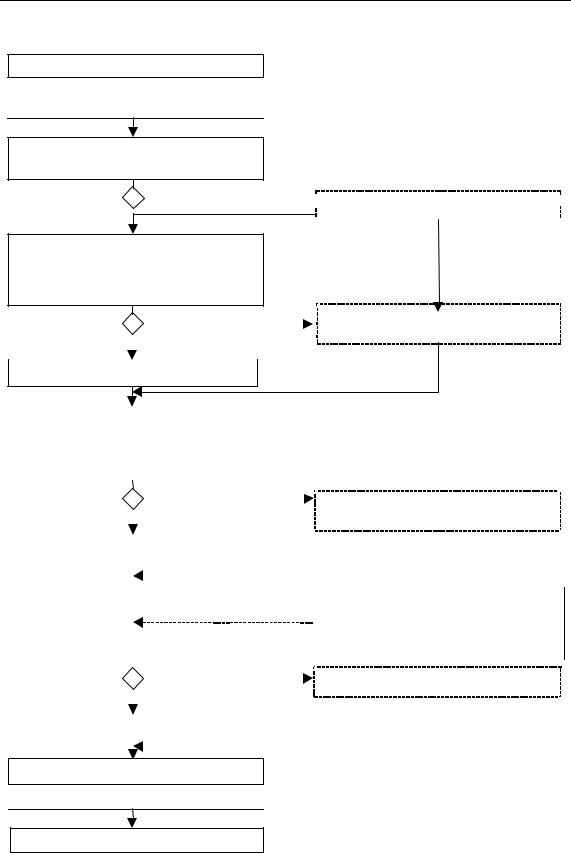
Знакомство с продуктом и установка программного обеспечения
Установить STEP 7
Спланировать концепцию контроллера и спроектировать структуру программы
Запустить STEP 7 и создать проект
? 
 Сконфигурировать аппаратуру сейчас?
Сконфигурировать аппаратуру сейчас? 
ДА 























































 НЕТ
НЕТ
Сконфигурировать аппаратуру и связь
•Сконфигурировать модули
•Сетевые станции
•Спроектировать соединения с партнером
? |
|
|
|
Символическое программировани вместо |
|
|
|
|
абсолютного программирования? |
||
|
|
|
ДА |
|
НЕТ |
|
|
|
|||
|
|
|
|
|
|
Определить символы
Создать программу пользователя |
|
• |
Программные блоки |
• |
Вызвать блок в программе |
• |
Определить локальные символы |
|
|
? |
|
|
|
|
|
|
Создать справочные данные сейчас? |
|
|
||||
|
|
||||||||||||
|
|
|
|
|
|
|
|
(например, для отладки) |
|
|
|||
|
|
|
|
|
ДА |
|
|||||||
|
|
|
|
|
|
|
|
|
|
|
|
|
|
|
|
|
|
|
|
|
|
|
|
НЕТ |
|
|
|
Сгенерировать справочные данные |
|
|
|
|
|
|
|
||||||
|
|
|
|
|
|
|
|
|
|||||
|
|
|
|
|
|
|
|
|
|
|
|
||
|
|
|
|
|
|
|
|
|
|
|
|
|
|
|
|
|
|
|
|
|
|
|
|
|
|
||
|
|
|
|
|
|
|
|
Дополнительная возможность: |
|
||||
|
|
|
|
|
|
|
|
• |
Запрограммировать сообщения |
|
|||
|
|
|
|
|
|
|
|
• |
Спроектировать переменные для |
|
|||
|
|
|
|
|
|
|
|
|
"Управления и наблюдения оператором" |
||||
|
|
|
|
|
|
|
|
|
|
|
|
||
|
|
|
|
|
|
|
|
|
|
|
|
|
|
? |
|
|
|
|
|
|
Вы уже сконфигурировали аппаратуру? |
|
|||||
|
|
|
|
|
|||||||||
|
|
|
|
|
|
|
|
|
|
|
|
|
|
|
|
|
|
|
НЕТ |
|
|
|
|
|
ДА |
||
|
|
|
|
|
|
|
|
|
|
||||
Сконфигурировать аппаратуру и связи |
|
|
|
|
|
|
|||||||
|
|
|
|
|
|
|
|
|
|||||
|
|
|
|
|
|
|
|
|
|
|
|
|
|
Загрузить программу
Протестировать программу и найти ошибки
Выполнить распечатку и архивирование
1-2 |
Programming with STEP 7 V5.3 |
A5E00261405-01 |

Знакомство с продуктом и установка программного обеспечения
Альтернативные процедуры
Как показано на предыдущем рисунке, в Вашем распоряжении есть две альтернативы:
•Вы можете сначала сконфигурировать аппаратуру, а затем программировать блоки.
•Вы можете, однако, сначала запрограммировать блоки, не конфигурируя аппаратуру. Это рекомендуется для работ, связанных с эксплуатацией и обслуживанием, например, для встраивания программных блоков в существующий проект.
Краткое описание отдельных шагов
•Установка и авторизация
При первом использовании STEP 7, установите его и перенесите авторизацию с дискеты на жесткий диск (см. также Установка STEP 7 и авторизация).
•Спланируйте концепцию использования Вашего контроллера Перед началом работы со STEP 7 спланируйте решение задачи
автоматизации от деления процесса на отдельные задачи до создания диаграммы конфигурации (см. также Основную последовательность действий при планировании проекта автоматизации).
•Разработайте структуру программы Преобразуйте задачи, описанные в эскизном проекте Вашего
контроллера, в структуру программы, используя блоки, имеющиеся в STEP 7 (см. также Блоки в программе пользователя).
•Запустите STEP 7
STEP 7 запускается из пользовательского интерфейса Windows (см. также Запуск STEP 7).
•Создайте структуру проекта Проект похож на папку, в которой все данные хранятся в виде
иерархической структуры и доступны Вам в любое время. После создания проекта все остальные задачи выполняются в этом проекте (см. также Структуру проекта).
•Сконфигурируйте станцию При конфигурировании станции Вы указываете, какой программируемый
контроллер Вы хотите использовать; например, SIMATIC 300, SIMATIC 400, SIMATIC S5 (см. также Вставка станций).
•Сконфигурируйте аппаратуру При конфигурировании аппаратуры Вы указываете в конфигурационной
таблице, какие модули Вы хотите использовать для решения своей задачи автоматизации и какие адреса должны быть использованы для доступа к модулям из программы пользователя. Модулям также могут быть назначены свойства с помощью параметров (см. также Основная последовательность действий при конфигурировании аппаратуры)
•Спроектируйте сети и коммуникационные связи Основой для коммуникаций является предварительно спроектированная
сеть. Для этого Вам нужно будет создать подсети, необходимые для ваших задач автоматизации, установить свойства подсетей и установить свойства сетевых подключений и всех коммуникационных связей, требуемых для сетевых станций (см. также Последовательность действий при конфигурировании подсети).
Programming with STEP 7 V5.3 |
1-3 |
A5E00261405-01 |

Знакомство с продуктом и установка программного обеспечения
•Определите символы Вы можете определить в таблице символов локальные или глобальные
символы, имеющие более наглядные имена, для использования в своей пользовательской программе вместо абсолютных адресов (см. также Создание таблицы символов).
•Создайте программу Используя один из доступных языков программирования, создайте
программу, связанную с модулем или независимую от модуля, и сохраните ее в виде блоков, исходных файлов или схем (см. также Основную последовательность действий при создании логических блоков
иОсновную информацию по программированию в исходных файлах на языке STL).
•Только для S7: сгенерируйте и проанализируйте справочные данные
Вы можете использовать эти справочные данные для облегчения отладки
имодификации программы пользователя (см. также Обзор доступных справочных данных).
•Спроектируйте сообщения Сообщения, относящиеся к блокам, создаются, например, с помощью их
текстов и атрибутов. Используя передающую программу, Вы переносите созданные данные о конфигурации сообщений в базу данных системы взаимодействия с оператором (например, SIMATIC WinCC, SIMATIC ProTool), см. также Проектирование сообщений.
•Спроектируйте переменные для управления и наблюдения оператором Вы создаете переменные для управления и наблюдения оператором один раз в STEP 7 и назначаете им требуемые атрибуты. Используя передающую программу, Вы переносите созданные переменные для управления и наблюдения оператором в базу данных системы взаимодействия с оператором WinCC (см. также Проектирование переменных для управления и наблюдения оператором).
•Загрузите программы в программируемый контроллер
Только для S7: после завершения конфигурирования, назначения параметров и программирования задач Вы можете загрузить всю свою пользовательскую программу или отдельные боки из нее в программируемый контроллер (программируемый модуль для Вашего аппаратного решения). CPU уже содержит операционную систему. Только для M7: выберите подходящую операционную систему для решения своей задачи автоматизации из ряда различных операционных систем и перенесите ее отдельно или вместе с программой пользователя на требуемый носитель данных системы программного управления М7.
•Протестируйте программу
Только для S7: создайте таблицу переменных, которые Вы хотите отображать или изменять, для тестирования или отображения значений переменных в своей пользовательской программе на CPU, или присвоения значения переменным (см. также Введение в тестирование с помощью таблицы переменных).
Только для M7: протестируйте программу пользователя с помощью средств отладки языка высокого уровня.
•Наблюдайте за работой, диагностируйте аппаратуру Причина неисправности модуля определяется отображением
информации о модуле в режиме online. Причины ошибок в обработке программы пользователя определяются с помощью диагностического буфера и содержимого стеков. Вы можете также проверить, может ли
1-4 |
Programming with STEP 7 V5.3 |
A5E00261405-01 |

Знакомство с продуктом и установка программного обеспечения
программа пользователя исполняться на конкретном CPU (см. также Диагностику аппаратуры и Отображение информации о модуле).
•Задокументируйте установку После создания проекта/установки имеет смысл выполнить четкое
документирование данных проекта, чтобы облегчить дальнейшее редактирование проекта и любую деятельность по обслуживанию (см. также Печать проектной документации). DOCPRO, дополнительное инструментальное средство для создания и управления документацией на установку, позволяет структурировать данные проекта, представить их в форме руководства по монтажу и распечатать их в обычном формате.
Специализированные темы
При решении задач автоматизации имеется ряд специальных тем, которые могут представлять для Вас интерес:
•Мультипроцессорный режим – синхронная работа нескольких CPU (см. также Мультипроцессорный режим – синхронная работа нескольких CPU)
•Работа с проектом нескольких пользователей (см. также Редактирование проектов более чем одним пользователем)
•Работа с системами М7 (см. также Последовательность действий для систем М7):
Programming with STEP 7 V5.3 |
1-5 |
A5E00261405-01 |
